C# pour Visual Studio Code
Introduction
Ce guide vous aidera à configurer votre environnement de développement pour C# en utilisant Visual Studio Code. VS Code est un éditeur léger et puissant, idéal pour le développement C# cross-platform.
Objectifs d'apprentissage :
- Installer le SDK .NET et Visual Studio Code
- Configurer les extensions C# essentielles
- Optimiser votre workflow avec des outils et raccourcis
Prérequis & Installation
Connaissances préalables
- Aucune (guide pour débutants)
Outils requis
| Outil | Version | Lien | Description |
|---|---|---|---|
| SDK .NET | 6.0+ | dotnet.microsoft.com | Plateforme de développement C# |
| Visual Studio Code | Dernière | code.visualstudio.com | Éditeur de code |
Installation du SDK .NET
Le SDK .NET est une plateforme de développement gratuite et open source permettant de créer différents types d'applications. Il inclut le compilateur C#, le runtime .NET et le runtime ASP.NET Core.
- Téléchargez l'installeur du SDK .NET depuis le site officiel
- Exécutez l'installeur et suivez les instructions
- Vérifiez l'installation :
dotnet --version
Installation de Visual Studio Code
Visual Studio Code est un éditeur de code source gratuit développé par Microsoft pour Windows, Linux et macOS. Il prend en charge le débogage, le contrôle Git intégré, la mise en surbrillance syntaxique, l'auto-complétion intelligente, les extraits de code et le refactoring.
Windows
-
Téléchargez l'installeur depuis code.visualstudio.com
-
Exécutez l'installeur et suivez les instructions
astucePensez à cocher l'option "Ajouter l'action 'Ouvrir avec Code' au menu contextuel de l'Explorateur Windows" pour un accès rapide.
-
Ouvrez Visual Studio Code
-
Activez l'enregistrement automatique :
File>Auto Save
MacOS
Option 1 : Téléchargement
- Téléchargez depuis code.visualstudio.com
- Ouvrez le fichier et glissez l'icône Visual Studio Code dans le dossier Applications
Option 2 : Homebrew
brew install --cask visual-studio-code
Configuration :
- Ouvrez Visual Studio Code
- Ouvrez la palette de commandes (
Ctrl+Shift+PouCmd+Shift+P) - Tapez
shell commandet sélectionnezShell Command: Install 'code' command in PATH - Activez l'enregistrement automatique :
File>Auto Save
Linux
-
Téléchargez l'installeur depuis code.visualstudio.com/download (format
.debou.rpm) -
Exécutez l'installeur et suivez les instructions
remarqueVous pouvez aussi consulter la version Insiders de Visual Studio Code pour plus de disponibilité.
-
Ouvrez Visual Studio Code
-
Installez la commande dans PATH : Palette de commandes (
Ctrl+Shift+P) →Shell Command: Install 'code' command in PATH -
Activez l'enregistrement automatique :
File>Auto Save
Installation des extensions essentielles pour C#
L'extension C# pour Visual Studio Code ajoute la prise en charge complète de C#, avec notamment la coloration syntaxique, IntelliSense (auto-complétion) et le débogage.
Installez les extensions suivantes depuis la barre latérale Extensions (Ctrl+Shift+X) :
| Extension | Description | Lien |
|---|---|---|
| C# | Support de base pour C# | Marketplace |
| C# Extensions | Fonctionnalités supplémentaires | Marketplace |
| C# Dev Kit | Suite complète d'outils | Marketplace |
Configuration avancée (Bonus)
Extensions optionnelles recommandées
- CSharpier - Formateur de code automatique
- tokyo-night - Thème de couleurs
- Reload - Rechargement rapide de la fenêtre
Configuration de CSharpier (formateur de code)
Installez CSharpier globalement :
dotnet tool install --global csharpier
Configurer le formatage au save :
-
Ouvrez les raccourcis clavier :
Ctrl+K Ctrl+S(ouCmd+K Cmd+Ssur macOS)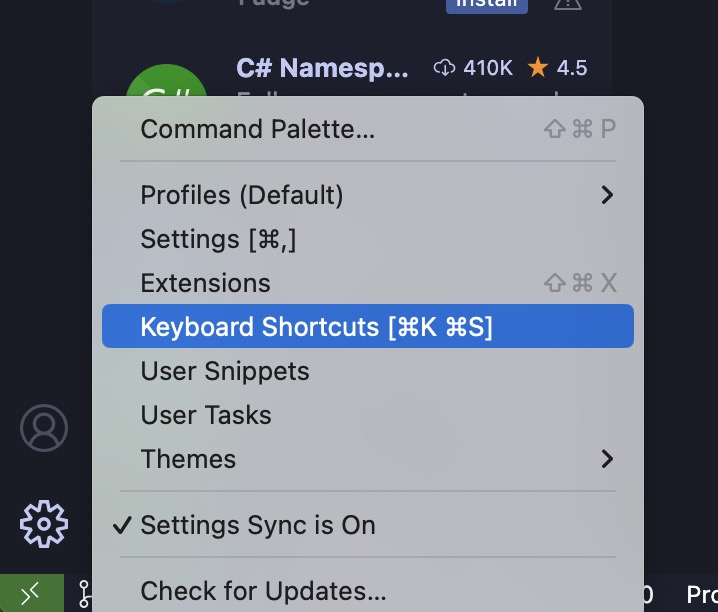
-
Recherchez
Format Document -
Affectez le raccourci
Ctrl+S(ouCmd+Ssur macOS)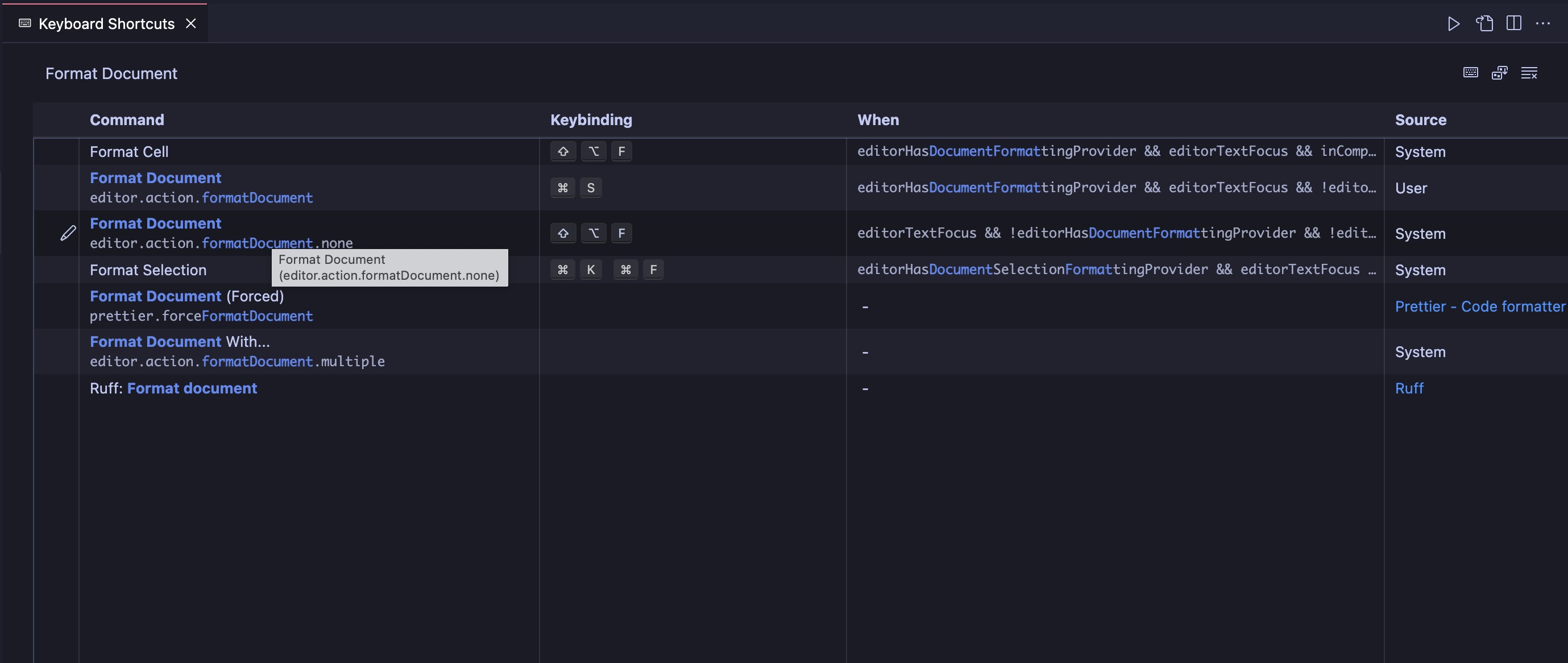
-
Ouvrez un fichier C# et appuyez sur
Ctrl+Spour formater automatiquement
Le formatage automatique au save vous fait gagner du temps et garantit un code cohérent dans toute votre équipe.
Ressources
- Documentation officielle VS Code pour C# - Guide complet Microsoft
- .NET CLI Reference - Commandes dotnet
- C# Programming Guide - Apprendre C#